Создание субтитров на видео является важным элементом, который помогает обеспечить полный доступ к контенту людям с ограниченными возможностями слуха или понимания иностранного языка. Они также могут быть полезными для тех, кто смотрит видео без звука или находится в тихом месте.
В данной статье мы подробно рассмотрим процесс создания субтитров на видео. Начнем с выбора правильного программного обеспечения для создания и редактирования субтитров. Затем разберемся с техническими аспектами добавления субтитров на видео и оптимальным форматом файла субтитров.
Одним из самых популярных программных инструментов для создания субтитров на видео является программа Subtitle Edit. Она предоставляет все необходимые функции для создания, редактирования и синхронизации субтитров. Данная программа работает на операционных системах Windows, Linux и macOS, что делает ее доступной для широкого круга пользователей.
Обзор процесса создания субтитров на видео
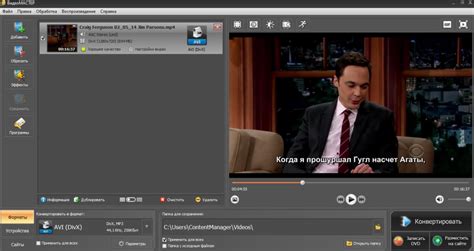
Процесс создания субтитров на видео может быть разделен на несколько этапов:
1. Транскрипция:
Первым шагом является подготовка транскрипции видео - письменной версии всех слов и диалогов, произносимых в видео. Транскрипция может быть выполнена самостоятельно или с помощью онлайн-сервисов. Важно точно записать все слова и выражения и разделить их по времени в соответствии с видео.
2. Редактирование транскрипции:
После получения транскрипции видео необходимо проверить и редактировать текст, чтобы он соответствовал грамматическим правилам, был понятным и легко читаемым. Необходимо также разделить текст на короткие фразы для удобства чтения и соблюдения плавности и длительности субтитров.
3. Форматирование и синхронизация:
После завершения редактирования текста субтитров, необходимо отформатировать его в соответствии с требованиями и стилем субтитров. Важно обратить внимание на размер, цвет, шрифт и расположение субтитров на экране. Также следует синхронизировать текст с видео, указав точные моменты появления и исчезновения субтитров.
4. Внедрение субтитров:
После полного готовности субтитров следует внедрить их на видео. Существует несколько способов добавления субтитров: встраивание субтитров в видео с помощью специального программного обеспечения или использование плееров с возможностью добавления субтитров внешними файлами.
Весь процесс создания субтитров на видео требует аккуратности, внимательности и тщательной проверки. Корректно выполненные субтитры позволят аудитории лучше понять видео и создать более доступное и удобное просмотровое впечатление.
Выбор подходящего программного обеспечения

Создание субтитров на видео может быть значительно упрощено с использованием специализированного программного обеспечения. В настоящее время на рынке существует множество различных инструментов, которые предлагают широкий спектр функций и возможностей для создания и редактирования субтитров.
Один из самых популярных инструментов для создания субтитров является программное обеспечение Subtitle Edit. Оно предлагает удобный и интуитивно понятный интерфейс, а также множество полезных функций, включая возможность синхронизации субтитров с аудио и видео, распознавание речи и автоматическую генерацию субтитров.
Другой популярный инструмент – Aegisub – также предлагает широкий спектр функций и возможностей для создания и редактирования субтитров. Он обеспечивает гибкую настройку времени субтитров, поддерживает различные языки и форматы субтитров, а также имеет мощные функции для работы с шрифтами и стилями субтитров.
Еще одним популярным инструментом является программное обеспечение Amara, которое предлагает удобный онлайн-интерфейс и инструменты для создания и редактирования субтитров. Amara обеспечивает совместную работу над субтитрами, позволяет добавлять комментарии и синхронизировать субтитры с видео в режиме реального времени.
| Программное обеспечение | Особенности |
|---|---|
| Subtitle Edit | Интуитивный интерфейс, синхронизация с аудио и видео, распознавание речи |
| Aegisub | Гибкая настройка времени субтитров, поддержка различных языков и форматов субтитров, работа со шрифтами и стилями |
| Amara | Онлайн-интерфейс, совместная работа над субтитрами, комментарии, синхронизация в режиме реального времени |
При выборе программного обеспечения для создания субтитров необходимо учитывать свои потребности и внимательно изучить функционал каждого инструмента. Важно также проверить совместимость программного обеспечения с вашей операционной системой и форматом видео, с которым вы работаете.
Не забывайте также обратить внимание на отзывы и рекомендации других пользователей, чтобы получить представление о надежности и качестве работы каждого инструмента. Выбрав подходящее программное обеспечение, вы сможете значительно упростить процесс создания субтитров на видео и добиться высокого качества и точности ваших субтитров.
Подготовка текста для субтитров
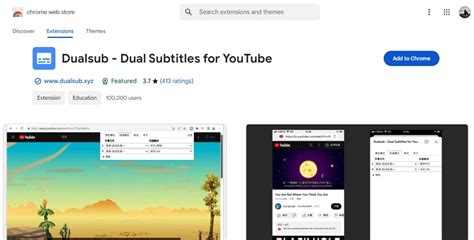
Во-первых, следует убедиться, что текст, который будет использоваться для субтитров, является полным и точным отражением речи в видео. Пересмотрите все материалы и проверьте, нет ли пропущенных или неверно услышанных фраз.
Затем необходимо разбить текст на отдельные фразы или предложения, которые будут отображаться в субтитрах. Каждая фраза должна быть небольшой и легко читаемой, чтобы субтитры не занимали слишком много места на экране.
Для удобства чтения и навигации субтитры можно организовать в виде таблицы. В первом столбце таблицы можно указать время начала и окончания каждой фразы, а во втором столбце – сам текст субтитра.
| Время | Текст субтитра |
|---|---|
| 00:00:05 | Добро пожаловать на мой канал! |
| 00:00:10 | Сегодня мы поговорим о том, как сделать субтитры на видео. |
| 00:00:15 | Субтитры – это текстовое описание звуков, речи и других звуковых эффектов, которое отображается на экране во время проигрывания видео. |
Важно также помнить о правилах пунктуации и орфографии при подготовке текста для субтитров. Ошибки в написании или неправильная пунктуация могут создать путаницу и затруднить понимание текста субтитров.
После того, как текст для субтитров подготовлен, можно приступить к их созданию в специальных программных редакторах или онлайн-сервисах.
Следуя этим простым шагам, вы сможете эффективно подготовить текст для субтитров и улучшить понимание и восприятие вашего видео.
Создание временных отметок для субтитров
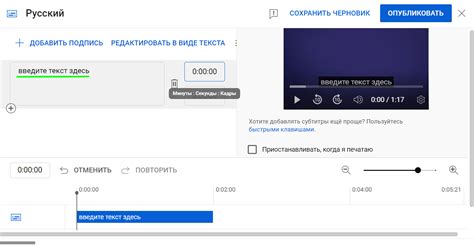
Создание временных отметок можно выполнить вручную или с помощью специальных программ или онлайн-сервисов. Ниже приведен пример использования таблицы для создания временных отметок:
| Время начала | Время окончания | Текст субтитра |
|---|---|---|
| 00:00:05.000 | 00:00:10.000 | Привет! Как дела? |
| 00:00:12.500 | 00:00:17.000 | Очень хорошо, спасибо! |
| 00:00:20.000 | 00:00:25.000 | А у тебя? |
В приведенном примере время начала и окончания каждого субтитра указывается в формате ЧЧ:ММ:СС.МСС, где ЧЧ - часы, ММ - минуты, СС - секунды, МСС - миллисекунды. Текст субтитра помещается в соответствующую колонку.
При создании временных отметок для субтитров необходимо учитывать скорость чтения и восприятия текста зрителем. Оптимальное время показа каждого субтитра составляет около 3-7 секунд. Также следует обратить внимание на четкость и легкость чтения текста субтитров, выбрав подходящий шрифт, размер и цвет.
После создания временных отметок для субтитров следует сохранить их в отдельный файл, который в последствии можно использовать при создании субтитров для видео. Такой файл может иметь различные форматы, например .srt или .vtt.
Форматирование субтитров
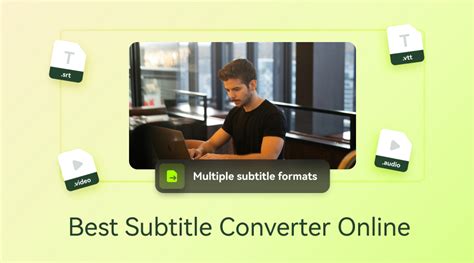
Вот некоторые основные принципы форматирования субтитров:
1. Используйте четкий и удобочитаемый шрифт.
Выберите шрифт, который хорошо виден на экране и имеет хорошую читаемость. Лучше всего использовать простой шрифт без украшений или слишком тонких линий.
2. Регулируйте размер и цвет шрифта.
Убедитесь, что размер шрифта достаточно большой для комфортного чтения. Цвет шрифта должен контрастировать с фоном, чтобы было легко прочитать субтитры.
3. Располагайте субтитры в удобном месте.
Подумайте о том, где вы хотите разместить субтитры на экране. Они должны быть достаточно низко, чтобы не закрывать самое важное содержимое видео, но и не слишком низко, чтобы было удобно читать.
4. Используйте плавное появление и исчезновение субтитров.
Чтобы субтитры не отвлекали зрителей, они должны появляться и исчезать плавно. Это создает более приятное визуальное впечатление и облегчает чтение субтитров.
5. Обратите внимание на продолжительность субтитров.
Убедитесь, что длина субтитров соответствует продолжительности содержания, которое они озвучивают. Субтитры не должны быть слишком длинными или короткими, чтобы зритель мог с легкостью прочитать их.
6. Используйте теги для выделения особых моментов.
Если в субтитрах есть особо важная информация или выделенные фразы, используйте теги, такие как курсив или жирный, чтобы обратить на них внимание зрителей.
Учитывая эти основные принципы форматирования, вы сможете создать четкие, удобочитаемые и легко воспринимаемые субтитры для видео.
Редактирование и правка субтитров
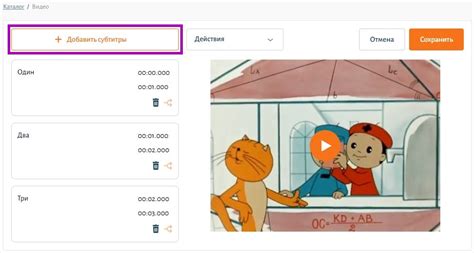
После того как вы создали субтитры для своего видео, важно провести редактирование и правку для обеспечения их качества и точности. В этом разделе мы расскажем о нескольких важных шагах в процессе редактирования и правки субтитров.
1. Проверьте грамматику и правильность написания. Ошибки в грамматике и орфографии могут существенно повлиять на понимание и качество субтитров. Тщательно проверьте каждое слово и предложение, используя средства проверки правописания и грамматики. Если вы не уверены в правильности написания какого-либо слова, воспользуйтесь словарем или справочником.
2. Убедитесь в правильной синхронизации субтитров с видео. Субтитры должны быть точно синхронизированы с аудио и видео на экране. Проверьте, что каждая фраза и предложение начинаются и заканчиваются в правильный момент времени. Поправьте временные отметки субтитров при необходимости.
| Время начала | Время окончания | Текст субтитра |
|---|---|---|
| 00:00:02.500 | 00:00:05.000 | Привет! Как дела? |
| 00:00:07.000 | 00:00:09.500 | Отлично, спасибо! |
3. Проверьте читабельность субтитров. Убедитесь, что шрифт, размер и цвет субтитров обеспечивают их хорошую видимость. Избегайте слишком маленького текста или выбора слишком ярких цветов, которые могут затруднить чтение. Также проверьте, что субтитры не перекрывают важные элементы или лица на экране.
4. Проверьте пунктуацию и стиль. В субтитрах следует использовать правильную пунктуацию и стиль, чтобы улучшить их читаемость. Удостоверьтесь, что каждое предложение заканчивается соответствующим знаком препинания (точка, вопросительный или восклицательный знак) и что использование заглавных букв и курсива соответствует правилам русского языка.
Проведение редактирования и правки субтитров может занять некоторое время, но это важный этап создания профессиональных и качественных субтитров для вашего видео. Не забывайте делать паузы и перепроверять все изменения, чтобы быть уверенными в их правильности перед публикацией окончательной версии.
Синхронизация субтитров с видео
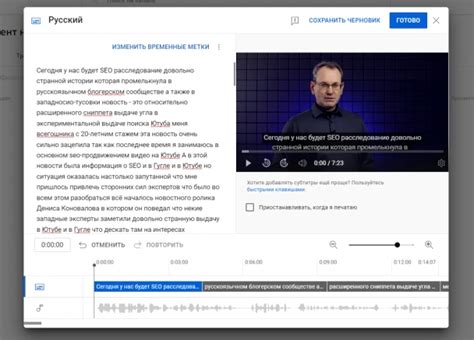
Существует несколько способов синхронизации субтитров на видео. Рассмотрим наиболее распространенные:
- Ручная синхронизация. В этом случае вы будете вручную определять время начала и окончания каждого субтитра в соответствии с аудио или видео. Обычно это делается с помощью специального редактора субтитров, который позволяет перемещаться по временной шкале.
- Автоматическая синхронизация. В настоящее время существуют программы и онлайн-сервисы, которые могут автоматически синхронизировать субтитры с видео. Они обычно используют алгоритмы распознавания речи и синхронизируют текст с аудио.
- Использование временного кода. Многие форматы субтитров поддерживают временной код, который определяет точную метку времени для каждого субтитра. Вы можете добавить временные коды вручную или с помощью программы для редактирования субтитров.
При синхронизации субтитров важно учесть следующие моменты:
- Точность временных меток – субтитры должны появляться и исчезать в нужный момент времени, чтобы соответствовать содержанию видео.
- Продолжительность отображения – длительность отображения субтитров должна быть достаточной для прочтения их зрителями.
- Адаптация кадровой скорости – если видео имеет переменную скорость, субтитры должны быть адаптированы к этой изменчивости, чтобы оставаться синхронизированными.
Правильная синхронизация субтитров с видео может существенно повысить качество просмотра и доступность контента для широкой аудитории. Используйте один из вышеописанных методов для достижения оптимального результата.
Экспорт готовых субтитров
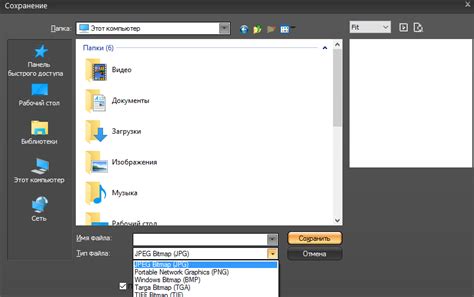
После того, как вы завершили создание субтитров для вашего видео, вы будете готовы экспортировать их в нужный формат. Экспорт субтитров позволит вам использовать их на платформах видеохостинга или в видеоредакторах.
Есть несколько способов экспорта готовых субтитров. Один из них - сохранение субтитров в виде текстового файла с расширением .srt или .vtt. Формат .srt распознается большинством видеоплееров и платформ, в то время как .vtt может быть использован на видеоплатформе YouTube.
Чтобы экспортировать субтитры в формате .srt, откройте текстовый редактор и скопируйте все субтитры в новый файл. После этого сохраните файл с расширением .srt. Обязательно убедитесь, что субтитры сохранены в кодировке UTF-8, чтобы корректно отображались на всех устройствах и платформах.
Если вы хотите экспортировать субтитры в формате .vtt, вам необходимо добавить специальные теги в начало и конец файла. Начало файла должно включать строку "WEBVTT", а каждый субтитр должен быть заключен в теги <cue>. Заключительные шаги сохранения файла .vtt аналогичны сохранению файла .srt.
После того, как вы сохраните субтитры в нужном формате, они будут готовы к загрузке на платформы видеохостинга или использованию в видеоредакторе.
Проверка и обратная связь со зрителями

После того, как вы добавили субтитры на ваше видео, важно убедиться, что они правильно отображаются и служат своей цели. Для этого, перед публикацией видео, рекомендуется проверить субтитры на предмет ошибок и неточностей.
Первым шагом в проверке субтитров является просмотр видео с включенными субтитрами. Обратите внимание на то, что субтитры должны быть легко читаемы и понятны для зрителей. Убедитесь, что текст не перекрывается другими элементами видео и хорошо прочитывается на экране.
Также важно проверить правильность тайминга субтитров. Они должны синхронизироваться с речью или действиями, происходящими на экране.Убедитесь, что каждая фраза отображается в нужный момент времени и достаточно долго для чтения. Если субтитры слишком быстро их трудно прочитать, а если слишком медленно, они могут отвлекать внимание зрителей от видео.
Важной частью проверки субтитров является лингвистическая проверка. Обратите внимание на орфографию, пунктуацию и грамматику текста субтитров. Отсутствие ошибок в тексте поможет сделать ваше видео профессиональным и легко воспринимаемым.
После проверки субтитров на своем видео можно попросить обратную связь у зрителей. Если вам интересны их предложения и замечания по поводу субтитров, вы можете добавить соответствующую просьбу в комментариях под видео или встроить опросный блок на своем сайте. Такая обратная связь поможет вам улучшить качество субтитров и лучше удовлетворить потребности вашей аудитории.